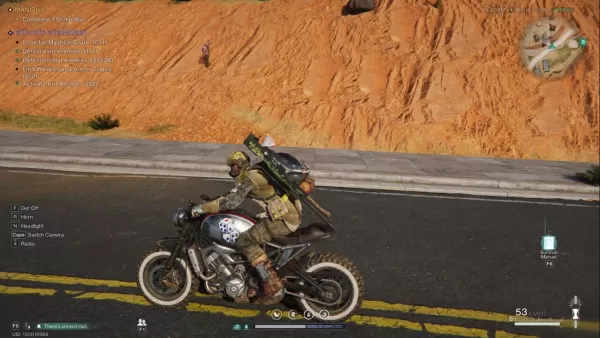Mastering Path of Exile 2's Endgame: A Guide to FilterBlade Coot Filters
Per un serio percorso dei giocatori di Exile 2 Endgame, è essenziale un filtro di bottino ben configurato. Riduce al minimo il disordine dello schermo, migliora la fluidità del gioco e focalizza l'attenzione su oggetti preziosi. FilterBlade, il popolare gestore di filtri di Poe 1, ora supporta Poe 2. Questa guida ne spiega l'uso.
Impostazione Filterblade in Path of Exile 2
- Accedi al sito Web FilterBlade.
- Selezionare "Poe 2."
- Il filtro "Neversink" predefinito è preselezionato.
- Regola il livello di "rigidità" usando il cursore (spiegato di seguito).
- Passa alla scheda "Export to Poe" (in alto a destra).
- Nomina il filtro.
- Scegli "Sync" o "Download":
- Sincronizzazione: Carica automaticamente il filtro sull'account Poe 2, aggiornando automaticamente con le modifiche all'autore.
- Download: salva il filtro sul tuo PC, consentendo di scaricare più livelli di rigorosità per il confronto.
- In Poe 2, vai su Opzioni -> Game.
- Se sincronizzato, selezionare il filtro FilterBlade dal discesa del filtro elemento.
- Se scaricato, utilizzare l'icona della cartella per individuare il filtro scaricato.
Scegliere il giusto livello di rigore
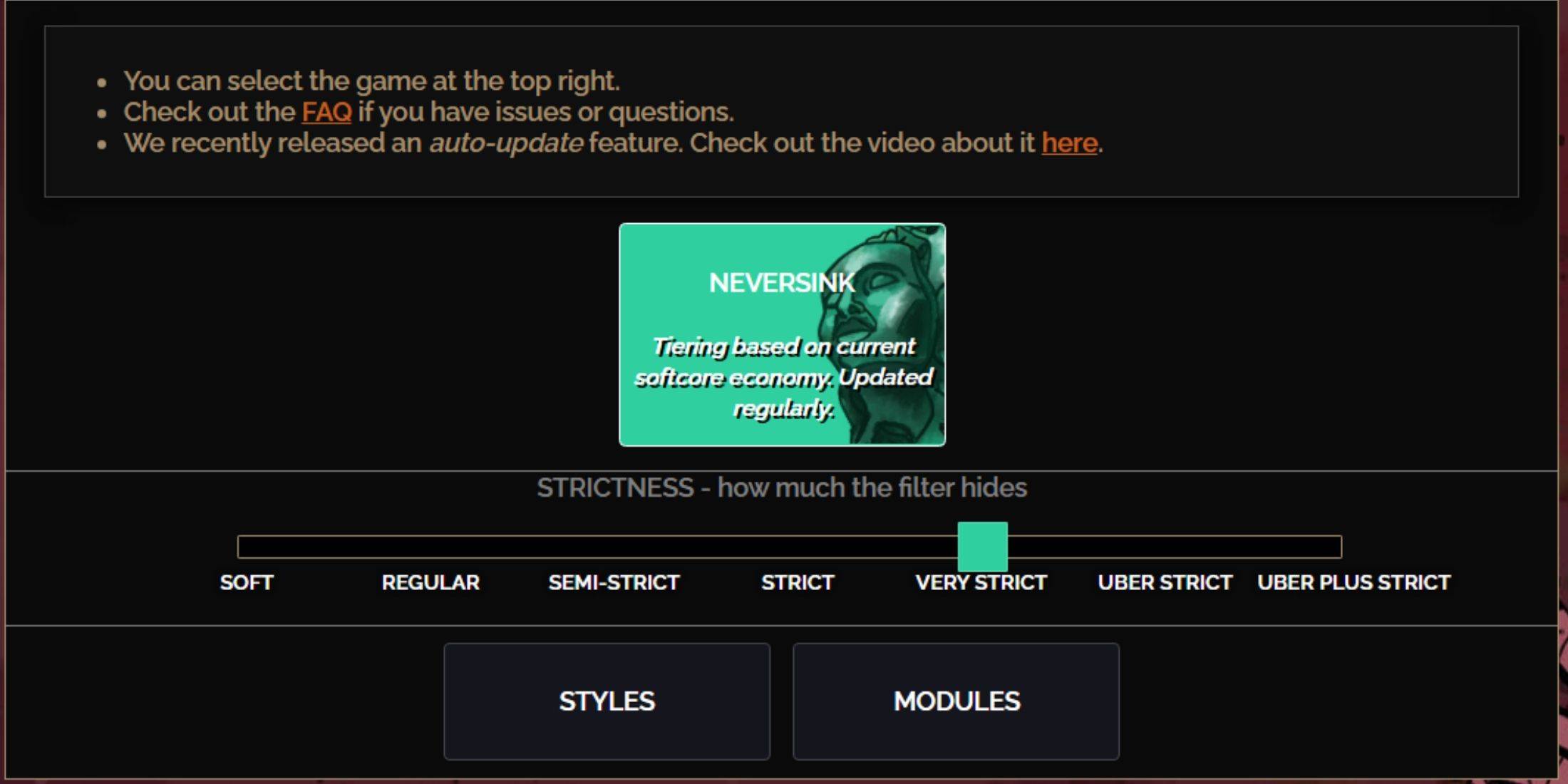
Il preset di Neversink FilterBlade offre sette livelli di rigore:
| Strictness | Effect | Best For |
|---|---|---|
| Soft | Highlights valuable items and materials; hides nothing. | Acts 1-2 |
| Regular | Hides useless items lacking crafting potential or sale value. | Act 3 |
| Semi-Strict | Hides low-potential/limited-value items. | Acts 4-6 |
| Strict | Hides most items without high turnover. | Early Mapping (Waystone Tiers 1-6) |
| Very Strict | Hides low-value rares and crafting bases; hides Waystone Tiers 1-6. | Mid to late Mapping (Waystone Tiers 7+) |
| Uber Strict | Hides almost all non-tiered rares and bases; highlights top currency. | Late Mapping (Waystone Tiers 14+) |
| Uber Plus Strict | Hides nearly everything except valuable currency and high-return items. | Ultra endgame Mapping (Waystone Tiers 15-18) |
Per i giocatori di ritorno, "semi-stretto" è un buon punto di partenza. "Morbido" e "regolare" sono adatti per inizi di campionato fresco. La pressione di ALT rivela oggetti nascosti, spesso con dimensioni ridotte per un'identificazione più facile.
Personalizzazione del filtro Filterblade
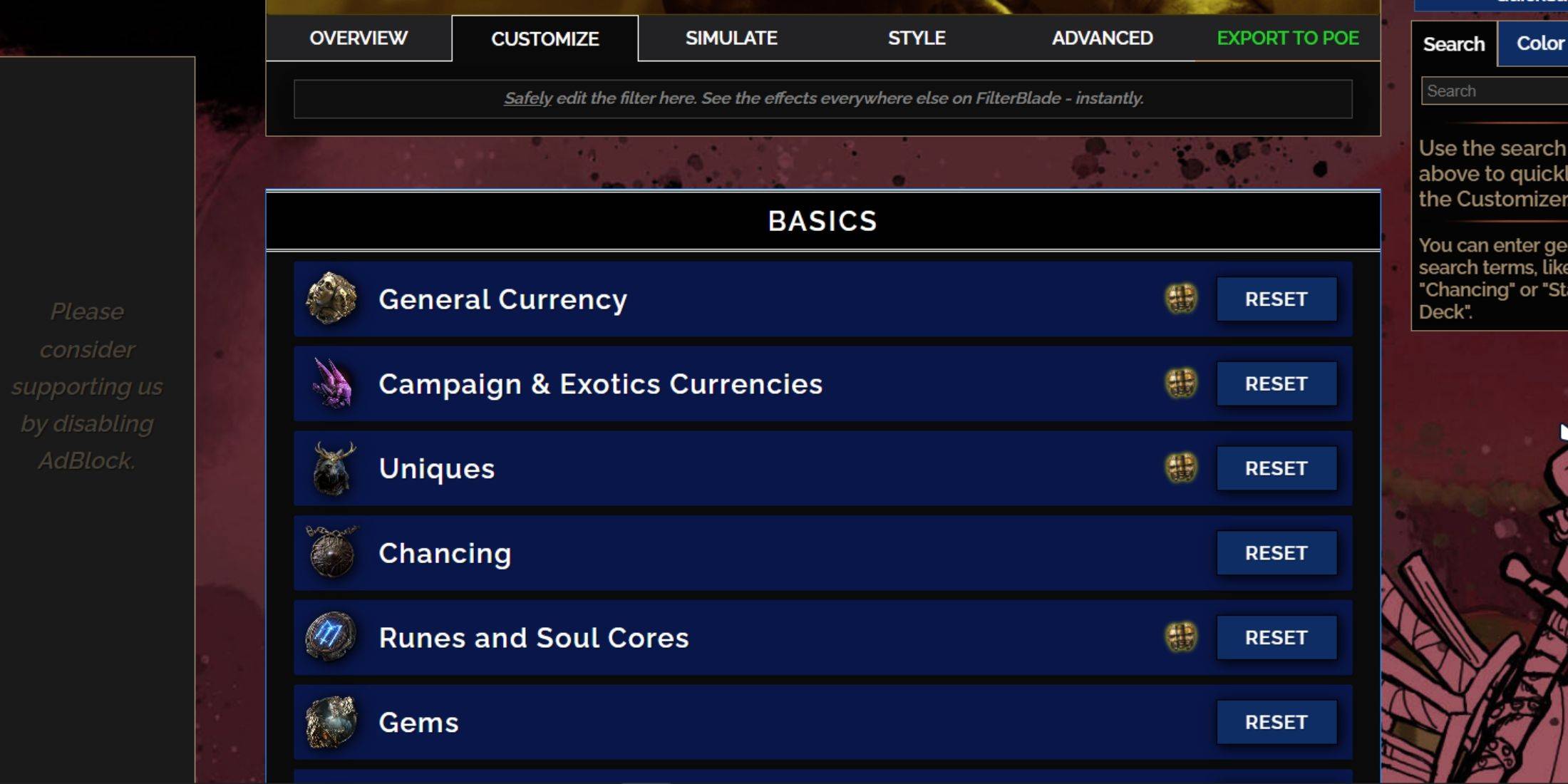
La forza di FilterBlade sta nella sua facile personalizzazione.
Utilizzo della scheda personalizza:
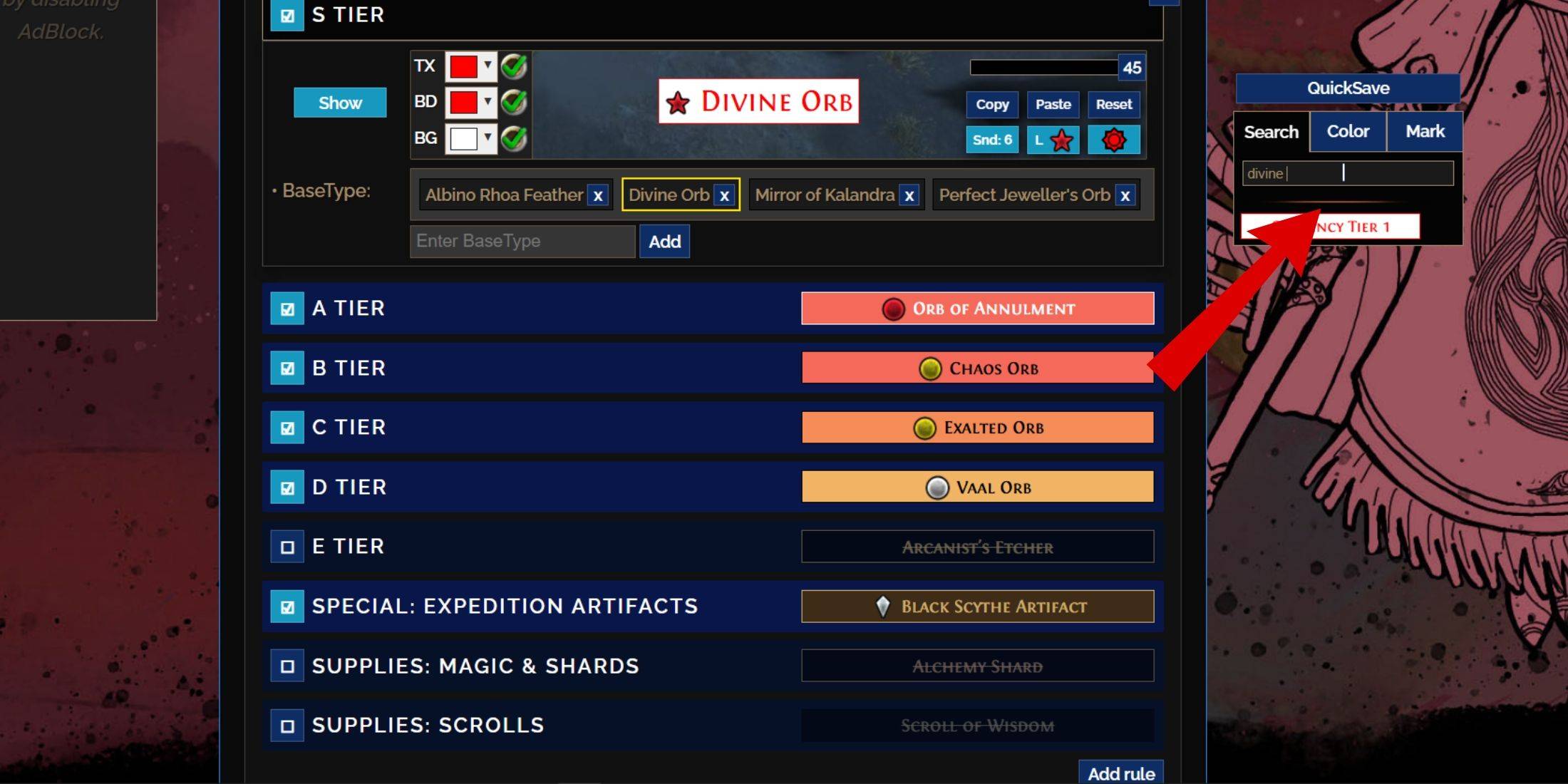
La scheda "Personalizza" consente il controllo granulare sulle apparenze individuali. Cerca un elemento (ad es. "Orb divino") per regolare i suoi segnali visivi e audio. Fai clic sull'icona della vetrina in-game per visualizzare in anteprima i suoni.
Cambiare colori e suoni:
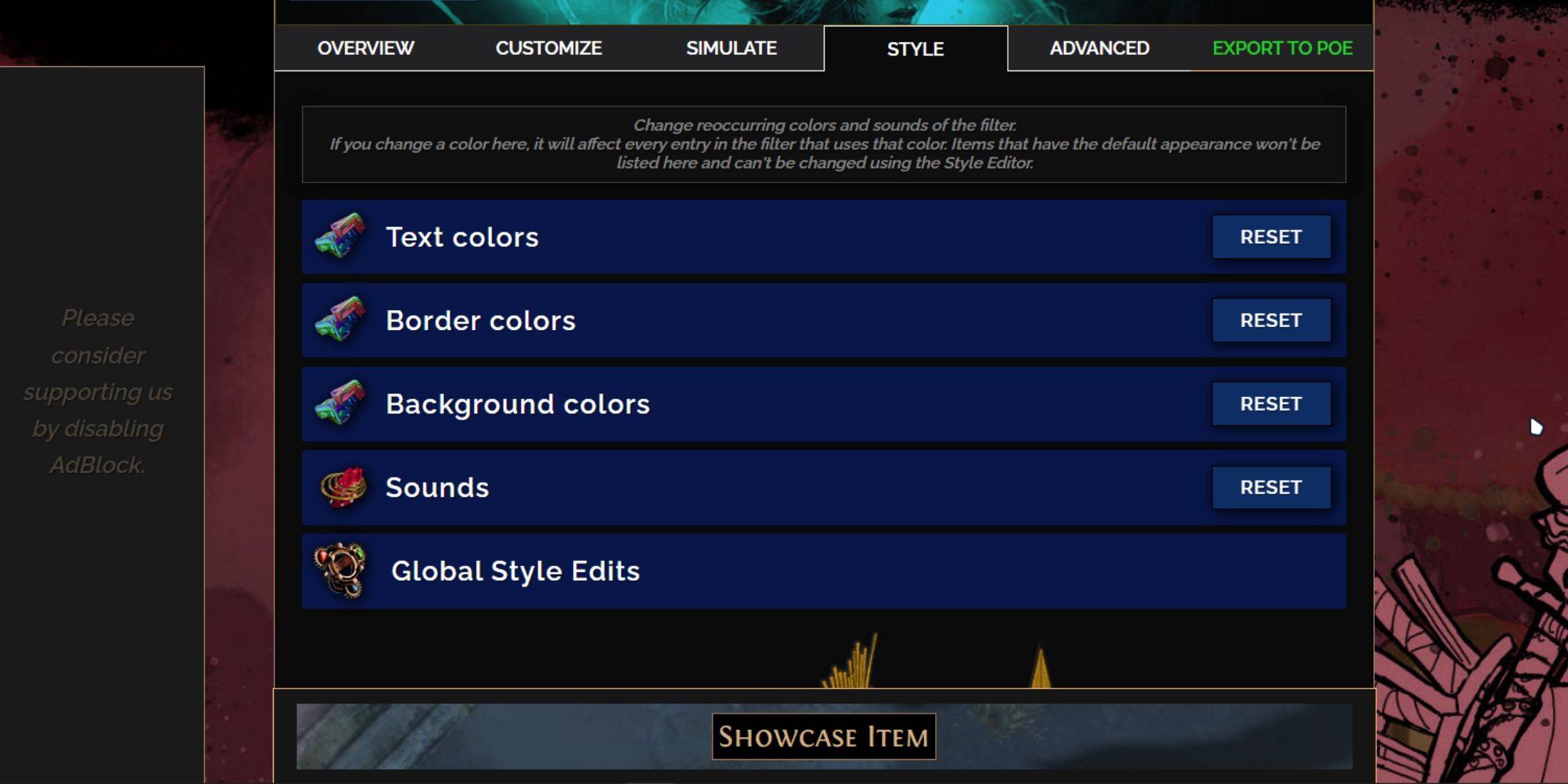
Utilizzare la scheda "Styles" per le modifiche al colore e al suono a livello di filtro. Le singole regolazioni degli elementi sono apportate nella scheda "personalizza". Per i suoni, usa il menu a discesa per selezionare da pre-set, suoni della comunità o caricare il tuo (.mp3). Sperimenta i "moduli" creati dalla comunità per regolazioni visive o uditive pre-fatte.